如何找回丢失的WPS文件?
找回丢失的WPS文件可通过WPS“备份与恢复”功能,在软件首页或“文件”菜单中点击“文档修复”或“备份管理”查看自动保存的历史版本;也可在电脑的“最近使用”或“回收站”中查找未保存或误删的文档。

WPS未保存的文件如何恢复
利用自动备份功能找回未保存文档
通过“备份与恢复”入口快速找回: 打开WPS软件,点击首页左侧“备份与恢复”按钮,进入“自动备份”页面后可以查看未保存或异常关闭时自动保存的文档,点击即可恢复编辑内容,无需手动查找文件路径。
启用自动保存功能保障数据安全: 用户可在WPS“设置中心”-“备份设置”中启用“自动保存”功能,并设定保存时间间隔(如每隔1分钟保存一次),即使突发断电或关闭软件,也能通过自动保存的临时文件找回大部分内容。
备份文档位置默认保存在本地: WPS的自动备份文件通常保存在系统本地路径,如 C:\Users\用户名\AppData\Roaming\Kingsoft\Office6\backup,用户可通过手动浏览该目录找回对应的临时备份文档。
断电或崩溃后如何恢复编辑内容
重新打开WPS自动弹出恢复提示: 软件因系统崩溃或断电而意外关闭后,再次打开WPS会自动检测未保存文件,并弹出“恢复文档”窗口,用户只需点击恢复,即可找回当时正在编辑的内容。
检查临时文件夹是否生成编辑副本: 如果未弹出恢复提示,可尝试手动进入WPS的临时文件夹路径,查找扩展名为.tmp或.wps.bak的文件,这些是系统自动生成的临时副本,可重命名后用WPS打开尝试恢复内容。
养成保存习惯避免再次丢失: 为减少数据丢失风险,建议在编辑过程中养成“Ctrl+S”频繁保存的习惯,同时开启自动保存和定期备份功能,提高文档数据的安全性和可恢复性,降低突发情况造成的影响。
WPS文档误删后怎么找回
在回收站中找回删除的WPS文件
优先检查系统回收站是否存在文件: 如果是在本地删除的WPS文档,第一时间应打开Windows的“回收站”,查看是否还保留有被删除的文件,右键点击选择“还原”即可将文件恢复到原路径。
通过搜索功能定位误删文件名: 回收站中的文件较多时,可以使用搜索栏输入关键词或文件名的一部分,如“*.doc”或“报告”,快速筛选出可能是误删的WPS文件,提高找回效率。
注意清空回收站后无法直接恢复: 如果用户已手动清空回收站,那么系统将不再保存该文件,此时需要借助备份、云文档或第三方恢复工具来尝试找回,避免继续写入新数据覆盖原文件位置。
使用WPS备份中心恢复误删文件
打开WPS备份中心查看历史版本: 启动WPS后,在首页点击“备份与恢复”,进入“我的备份”或“历史文档”页面,查找是否存在对应的自动备份文件,即使源文件被删除,系统仍可能保留备份副本。
选择备份记录一键还原文档内容: 在备份中心找到目标文档后,点击“恢复”或“打开副本”可以将误删文档重新打开,并保存为新文件,避免因误操作导致的数据丢失问题。
确保自动备份功能已开启生效: 若在备份中心中未找到任何文件,可能是未启用自动备份。建议进入“设置中心”-“备份设置”中启用自动备份选项,以便后续使用时能自动记录修改历史。

WPS文件历史版本在哪里查看
打开历史版本记录找回旧文档
通过“备份与恢复”查看历史记录: 在WPS首页或任意打开的文档中,点击顶部菜单中的“文件”-“备份与恢复”,即可进入“历史版本”界面,查看该文档的多个保存记录,选择需要的版本进行恢复。
云文档支持查看版本变更记录: 如果使用的是WPS云文档,登录账号后打开在线保存的文件,点击右上角“版本记录”或“更多”-“历史版本”即可查看每次修改的快照,方便回溯到之前的编辑状态。
本地保存文件的历史版本有限: 对于未同步到云端的本地文档,WPS通常仅保留部分最近的编辑版本,因此及时启用备份功能并定期保存是确保找回旧版本的重要前提。
如何设置WPS自动保存功能
开启自动保存保障数据安全: 打开WPS文档后,点击“工具”-“选项”或进入“设置中心”,在“备份设置”中勾选“启用自动保存”,并可自定义保存间隔,如1分钟、3分钟等,防止因误操作或突发情况造成数据丢失。
自动保存位置可查看与自定义: 在备份设置中可查看当前自动保存文件的默认路径,通常保存在本地用户目录下的WPS备份文件夹内,用户也可以修改保存路径,方便集中管理和恢复。
建议结合云备份提升安全性: 启用本地自动保存的同时,也建议登录WPS账号开启云同步功能,这样即使本地设备发生故障,也能通过云端历史版本恢复重要文档,实现多重数据保障。

WPS移动端文件恢复方式
手机上WPS误删文件怎么找回
检查“最近删除”文件夹是否保留副本: 在WPS移动端首页,点击“文件”-“云文档”-“最近删除”目录,误删的文件会在这里保留一定时间,用户可在限定时间内恢复文件到原始位置。
查找本地路径中是否保留缓存文件: 如果文件是从本地存储打开的,部分WPS版本会自动保存缓存副本,可使用文件管理器进入 WPS 文件夹中的“backup”或“temp”目录,查找可能的临时文档。
未登录账号难以恢复删除文档: 如果未启用云同步或未登录账号,手机本地误删的文件在回收站被清空后将无法找回,建议定期备份重要文档至云端或其他设备以防止彻底丢失。
云端同步是否支持恢复历史版本
云文档自动记录编辑历史: 当WPS移动端开启云同步功能时,文档每次编辑都会在云端自动生成版本快照,用户可在文件详情中查看“历史版本”,从中选择任意时间点的内容进行恢复。
历史版本可在多端同步访问: 登录同一WPS账号后,在电脑、平板或网页版WPS中也可以访问移动端同步的文档,历史版本记录同步一致,方便用户跨设备管理和恢复文件。
部分功能仅限会员使用完整记录: 免费用户通常只能查看最近几次历史版本,若需解锁完整的编辑记录和版本恢复功能,需要开通WPS会员或超级会员服务,确保长期数据保护。
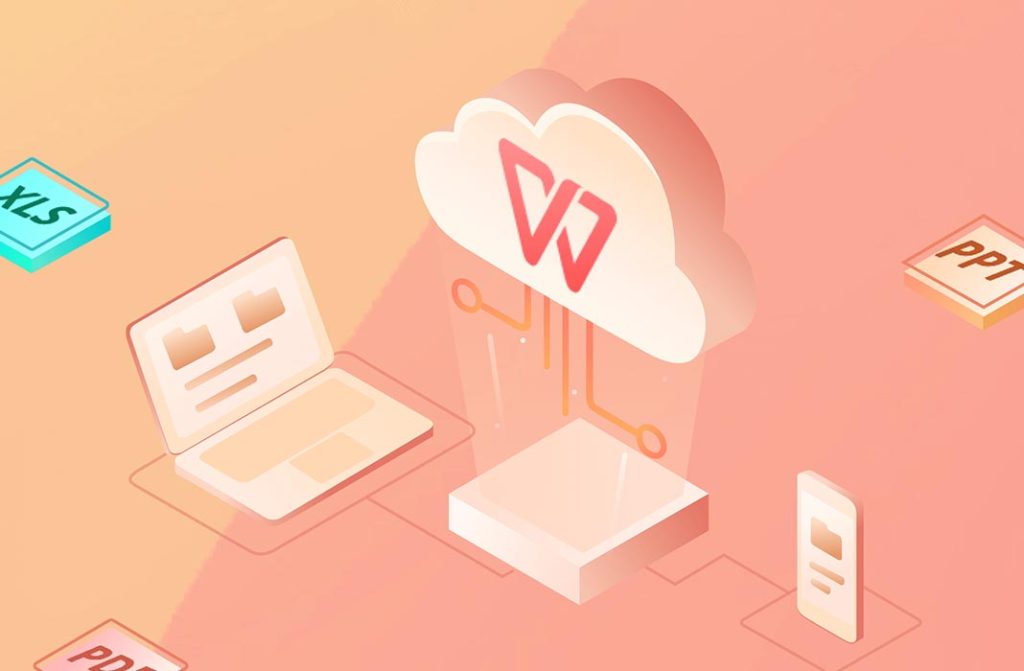
WPS云文档找不到怎么处理
登录账号查看云文档备份记录
确认账号是否正确登录: 若在WPS中找不到云文档,首先需确认当前登录的账号是否为创建或上传该文档的账号,建议退出当前账号后重新登录对应的账户以查看所有云端内容。
进入“云文档”分类查看目录结构: 登录WPS账号后,点击首页的“云文档”入口,浏览各分类文件夹如“我的文档”“最近使用”“回收站”等,部分文件可能被移动或归类,未必显示在首页中。
使用搜索功能查找具体文件名: 在云文档界面中使用顶部搜索框,输入文件名关键词或文档格式(如.doc/.xls),可快速筛选出被遗漏的文档,特别适用于文件较多时查找效率更高。
云文档误删除如何申请恢复
在“回收站”中查找已删除文档: 云文档删除后通常会进入WPS云端“回收站”,默认保留时间为7至30天不等,进入云文档首页底部的“回收站”即可查看所有被删除的文件,支持一键恢复操作。
提交工单向客服申请找回文件: 若回收站已清空或找不到文档,可以通过WPS官网或App中的“帮助与反馈”页面,提交在线客服或服务工单,提供账号信息和文档名称,官方支持人员可协助尝试恢复。
开启自动备份降低数据丢失风险: 为防止云文档丢失,建议开启“自动保存”与“历史版本”功能,并定期下载重要文件本地备份,确保即使云端文件出错也可通过历史版本或备份找回数据。